Kazalo
Pred nekaj dnevi sem poskušal obnoviti sistem Windows 10 v prejšnje stanje z uporabo možnosti Obnovitev sistema v okolju za obnovitev sistema Windows (WinRE). Vendar se pri obnovitvi sistema žal prikaže napaka "Ne morete obnoviti pogona C:", ker "morate omogočiti sistemsko zaščito na tem pogonu".

V tem priročniku boste našli dva načina, kako obiti naslednje opozorilo, ko zaženete Obnovitev sistema v okolju Windows Recovery Environment: "Na tem pogonu morate omogočiti sistemsko zaščito".
POPRAVEK: Napaka obnovitve sistema "Na disku morate omogočiti sistemsko zaščito" (operacijski sistemi Windows 10/8/7).
Metoda 1. Omogočite sistemsko zaščito v pogonu.
Če želite omogočiti sistemsko zaščito na pogonu, izvedite naslednje korake:
1. Zaprite okno Obnovitev sistema in v razdelku Odpravljanje težav > Dodatne možnosti odprite ukazno vrstico.
2. V ukazni vrstici vnesite naslednji ukaz in pritisnite Vnesite .
- rstrui.exe /offline:C:\windows=active
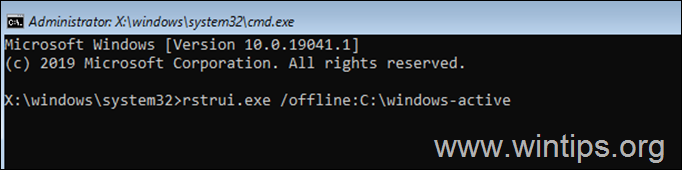
3. Običajno vam mora Obnovitev sistema omogočiti obnovitev sistema.
Metoda 2. Obnovitev registra Windows iz varnostne kopije.
V nekaterih primerih se obravnavana napaka SFC pojavi, ko je poškodovan register sistema Windows. Naslednji način za odpravo težave je obnovitev registra iz varnostne kopije. To storite tako:
1. V ukazni vrstici vnesite naslednji ukaz in pritisnite Vstopite.
- bcdedit
2. Opazite pogon pismo particije operacijskega sistema (npr. "osdevice -> partition= C : ").
3. Zdaj vnesite pogon pismo particije operacijskega sistema + : in pritisnite Vnesite (npr. D: ).
4. Nato podajte naslednje ukaze po vrstnem redu (pritisnite Vnesite po vsakem ukazu):
- cd \windows\system32\config md backupreg copy *.* backupreg cd regback copy *.* ..
Obvestilo: Press a ko je bil zaprošen, da prepiše vse datoteke v namembnem kraju.
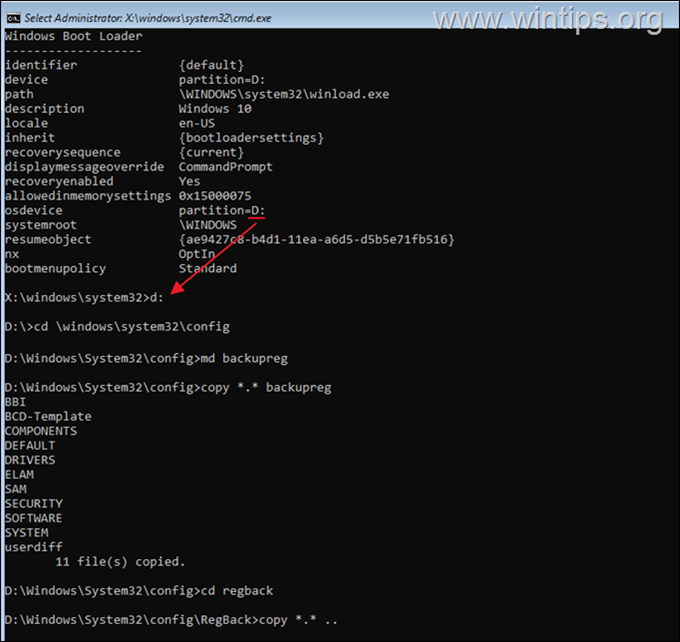
7. Tip izhod in pritisnite Vnesite da zaprete ukazno vrstico.
8. Zdaj poskusite znova zagnati ukaz sfc /scannow.
To je to! Katera metoda je delovala pri vas?
Sporočite mi, ali vam je ta vodnik pomagal, tako da pustite komentar o svoji izkušnji. Všečkajte in delite ta vodnik, da pomagate drugim.

Andy Davis
Blog sistemskega skrbnika o sistemu Windows





